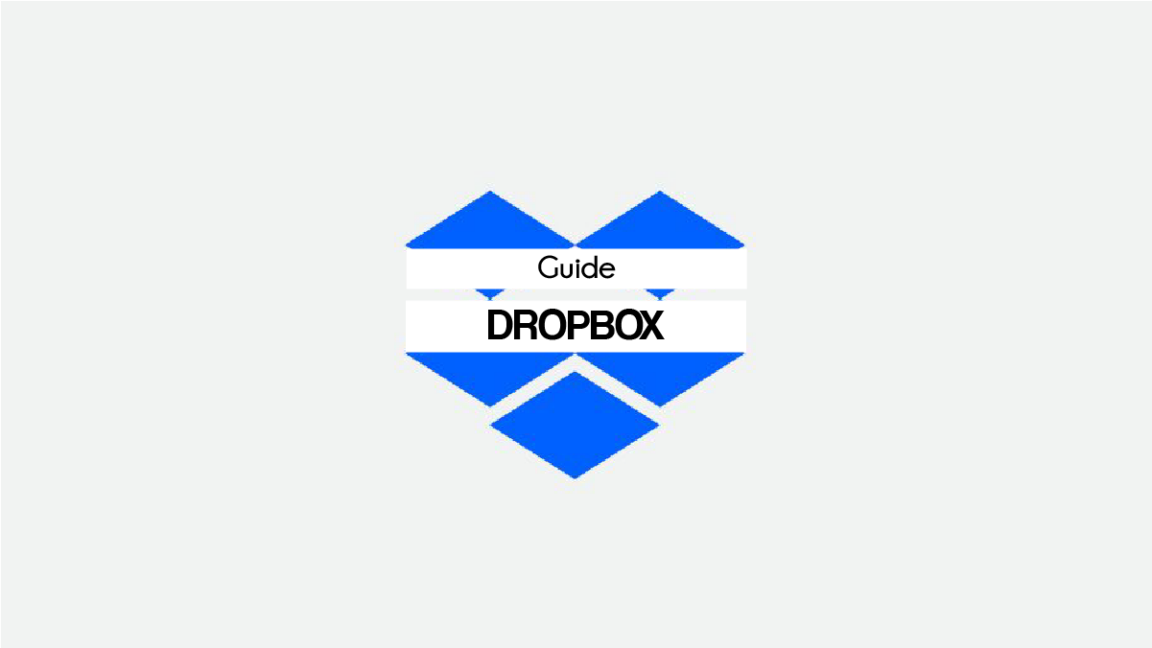Sampeyan mbokmenawa wis krungu saka Dropbox. Perusahaan Amerika iki minangka salah sawijining panyedhiya layanan awan utama kanggo individu lan profesional.
Dropbox minangka sistem panyimpenan file\folder sing paling populer ing pasar sing terus nambah fitur-fiture.
Tabel isi
Jelajahi Dropbox
Dropbox minangka layanan lintas platform kanggo enggo bareng, nyimpen, lan nyinkronake file lan folder kanthi online. Iku alat panyimpenan becik ora mung kanggo nuduhake file karo kulawarga lan kanca-kanca, nanging uga kanggo nyimpen salinan karya, lan nambah file bisa diakses saka ngendi wae. Mula, direksa saka serangan virus lan ngrusak hardware utawa sistem sampeyan. Wigati dimangerteni manawa DropBox nyedhiyakake individu lan bisnis kanthi tawaran sing tepat.
Apa fitur Dropbox?
Layanan maya Dropbox gumantung ing fitur ing ngisor iki:
- Simpen lan sinkronisasi: Sampeyan bisa kanthi gampang nyimpen kabeh file kanthi aman lan paling anyar nalika bisa diakses saka kabeh piranti.
- Share: sampeyan bisa kanthi cepet nransfer jinis file apa wae, gedhe utawa ora, menyang panampa sing dipilih (sing terakhir ora kudu duwe akun Dropbox).
- Nglindhungi : Sampeyan bisa nyimpen file (foto, video, ...) kanthi pribadi amarga macem-macem tingkat proteksi sing diwenehake dening layanan sing dipercaya jutaan pangguna.
- Kolaborasi: Sampeyan bisa ngatur tugas nalika nglacak nganyari file lan tetep sinkron karo tim lan klien sampeyan.
- Sederhanakan tanda tangan elektronik: Sampeyan bisa nggunakake tandha elektronik kanggo nyederhanakake alur kerja.
konfigurasi
Dropbox pusatake kabeh konten pangguna profesional. Apa sampeyan kerja dhewe utawa karo kolega utawa klien, sampeyan bisa nyimpen lan nuduhake file, kolaborasi ing proyek, lan nggawe ide sing paling apik.
Kanthi Dropbox, kabeh file sampeyan bakal diselarasake menyang awan lan kasedhiya online. Mula, sampeyan bisa nyimpen apa wae sing penting kanggo ndeleng lan nuduhake kapan wae, ing endi wae ing piranti apa wae.
Ana telung cara kanggo ngakses akun anyar: Dropbox Desktop, dropbox.com, lan aplikasi seluler Dropbox. Kanggo ngoptimalake akun Dropbox, instal aplikasi kasebut ing komputer, tablet, lan telpon.
Deleng file lan aktivitas ing sak panggonan nggunakake aplikasi desktop lan dropbox.com. Sampeyan bisa ngatur setelan akun, nambah lan nuduhake file, tetep anyar karo tim, lan ngakses fitur kaya Dropbox Paper.
Dropbox ing Video
price
Versi gratis : Sapa wae sing nggunakake Dropbox bisa entuk manfaat saka basis panyimpenan 2 GB gratis.
Wong sing pengin nambah kapasitas panyimpenan, sawetara rencana kasedhiya, yaiku:
- $9,99 saben wulan, kanggo panyimpenan 2 TB (2 GB) saben pangguna individu
- $15 saben pangguna saben sasi, kanggo panyimpenan bareng 5 TB (5 GB) kanggo 000 utawa luwih pangguna
- $ 16,58 saben wulan, kanggo panyimpenan 2 TB (2 GB) saben profesional
- US$24 saben pangguna saben wulan, kanggo kabeh papan sing perlu kanggo 3 utawa luwih pangguna
- $ 6,99 saben kulawarga saben wulan, kanggo panyimpenan bareng 2 TB (2 GB) nganti 000 pangguna
Dropbox kasedhiya ing…
Aplikasi Android
aplikasi iPhone
aplikasi macOS
piranti lunak Windows
browser web
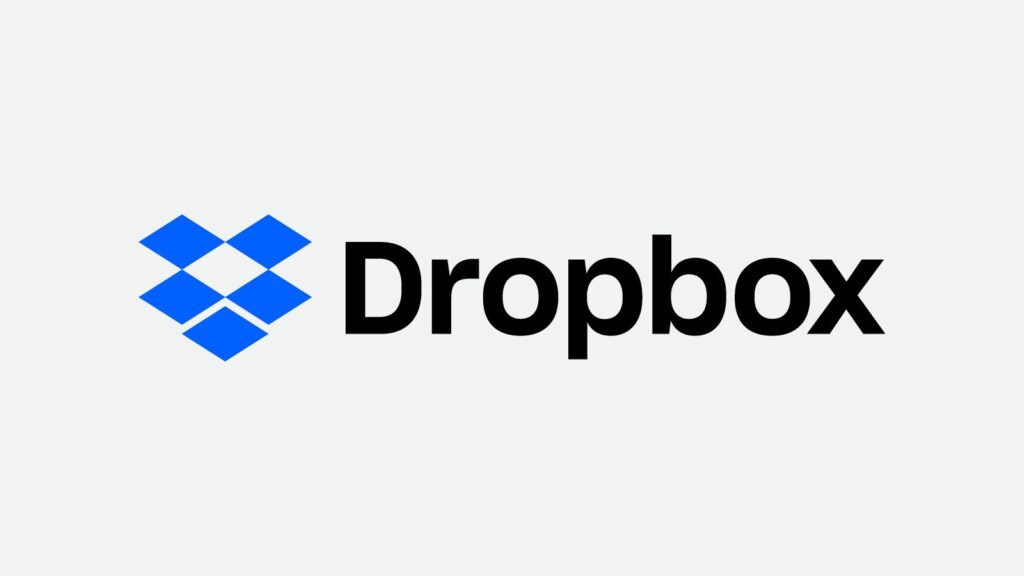
Ulasan pangguna
Situs apik banget kanggo nyimpen file online. Aku uga golek sing tenan praktis utamané nalika aku metu, lan aku pancene kudu file :).
Lanthony
Apik tenan… Aku mung mbayar 10 euro saben sasi lan aku duwe akeh papan. Banjur kerjane apik banget…Aku bisa mulihake pambusakan sing ora disengaja…Lan yen aku cepet ngapusi folder/fileku…Ora ana kewan omo ora kaya Spider Oak.
Cedric Icower
Aku menehi saran banget kanggo transfer cilik, nanging sampeyan diwatesi kanthi cepet ing tingkat watesan gratis.
Emerk5566
sampeyan bisa njaluk mbalekaken kanggo pembayaran kanthi ngubungi Dropbox ing alamat ing invoice.
Jack Sanders, Jenewa
Layanan kasebut efisien banget.
Sayange, aku ora takon situs iki sadurunge ndownload Dropbox "versi gratis" (aku banjur nambani kabeh jeneng manuk!!). Elinga yen KONTEN KOMPUTER ANDA OTOMATIS bakal diunggah menyang Dropbox sawise diunggah lan apik kanggo ngerti carane mbusak saka Dropbox. "Versi gratis" kasebut minangka pariwara palsu: dheweke ngisi Dropbox sampeyan supaya sampeyan ndhaptar upgrade, mbayar sing kasebut. PALING awon: nalika sampeyan nyoba mbusak folder pribadhi saka Dropbox, ana pesen sing ngelingake sampeyan uga bakal Mbusak konten ing KOMPUTER !!! Dadi aku ngentekake sedina muput nransfer isi komputer menyang disk seluler supaya bisa mbusak folder ing Dropbox (lan apik kanggo ngerti kepiye…). Pungkasane, pesen kasebut minangka penipuan supaya sampeyan disandera. Ora tau weruh apa-apa sing njijiki minangka trik. AWAS lan aja melu rencana jahate. Dheweke malah ora pantes lintang sing kudu dakwenehake ...
Johanne Diot
Apa alternatif kanggo Dropbox?
- 1. Hi Drive
- 2. Amazon Drive
- 3. Box
- 4. Google Drive
- 5. iCloud Drive
- 6. Microsoft OneDrive
- 7. SecureSafe
- 8. SpiderOak
FAQ
Seneng panyimpenan maya sing kuat lan njaga kabeh file kanthi aman. Enggo bareng file utawa folder kanthi gampang karo sapa wae sing dikarepake. Gunakake alat Dropbox kanggo nambah produktivitas ing karya. Gampang kolaborasi, nyunting lan nuduhake konten sampeyan karo anggota tim sampeyan.
Dropbox minangka layanan panyimpenan file online (awan) sing kasedhiya ing meh kabeh piranti lan sistem operasi. Sampeyan bisa nggawe folder sinkronisasi online sing ngidini sampeyan ngakses kabeh file kapan wae saka smartphone, tablet, utawa komputer.
Tutul lambang widget. Gulung mudhun menyang folder Dropbox. Pencet terus lambang kothak gulung banjur seret menyang layar ngarep. Yen dijaluk, pilih folder saka dhaptar gulung mudhun banjur pencet Gawe Trabasan.
Ana macem-macem cara kanggo mbebasake ruang ing Dropbox. Mbusak file saka Recycle Bin, mbusak file sauntara utawa duplikat (kayata folder Downloads) lan nindakake Disk Cleanup.
Yen app Dropbox wis diinstal ing piranti Android, apa aku bisa nyopot?
– Ngakses app setelan piranti.
– Tutul Manajer Aplikasi, banjur pilih aplikasi Dropbox.
– Pilih Busak instal nganyari.
Referensi lan Kabar iCloud
Simpen, enggo bareng, kolaborasi lan liya-liyane nganggo Dropbox
Dropbox ngluncurake layanan transfer file gratis
Dropbox Transfer, kanggo ngirim file nganti 100 GB